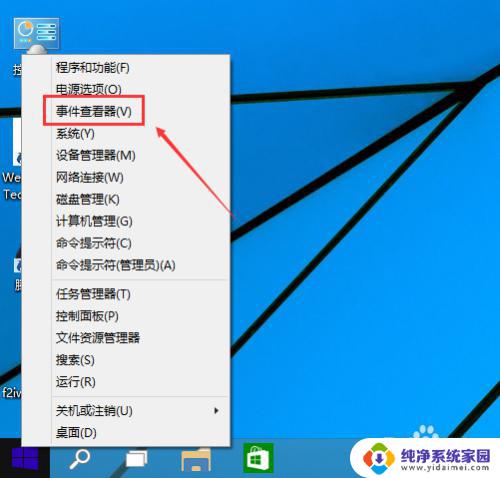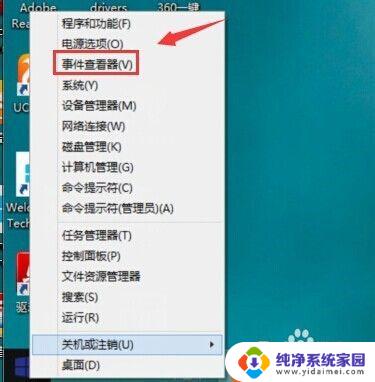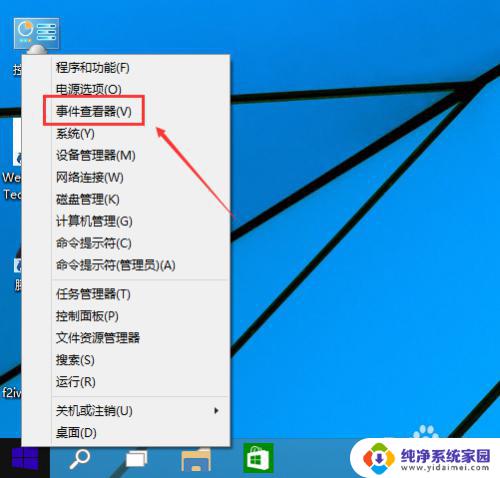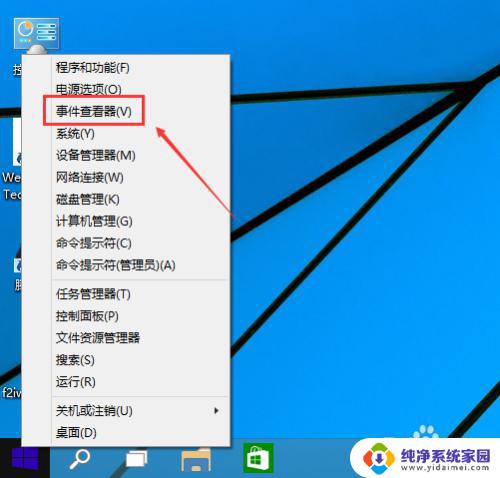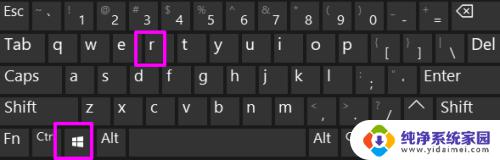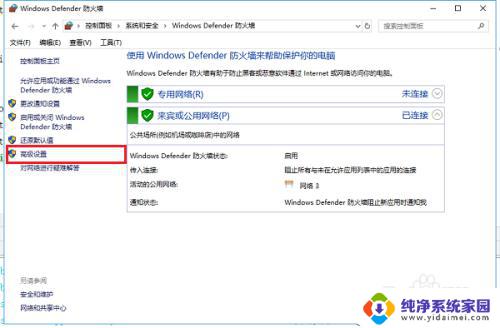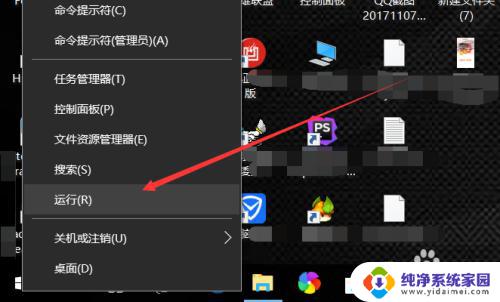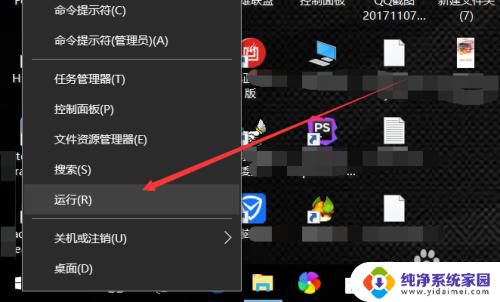win10 系统日志 Win10系统日志查看教程
更新时间:2024-05-30 12:48:32作者:yang
Win10系统日志是记录系统运行过程中发生的事件和错误信息的重要工具,通过查看系统日志,我们可以及时发现系统问题,并进行相应的处理。本文将介绍如何在Win10系统中查看系统日志,帮助用户更好地了解系统运行情况,提高系统稳定性和效率。愿本文能帮助您更好地管理Win10系统,避免不必要的烦恼。
方法如下:
1.在Win10系统里右键开始菜单,选择事件查看器,如下图所示。
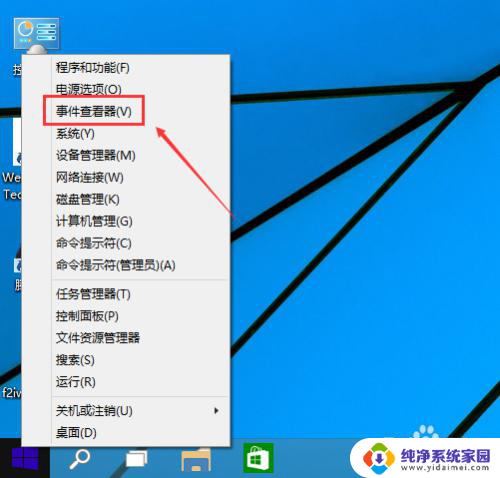
2.在事件查看器里点击Windows日志,如下图所示。
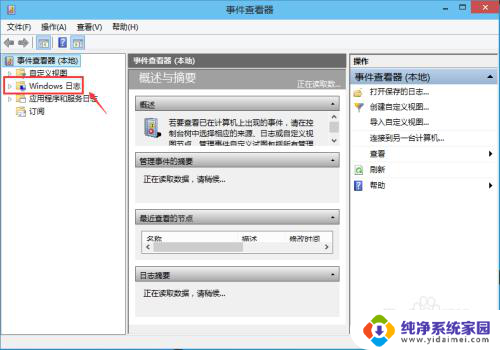
3.在这里可以按分类点击查看日志,在日志查看器的左边有应用程序日志。安全日志,设置日志,系统日志等等,系统错误一般都在系统选项里,应用程序错误在应用程序选项里,如下图所示。
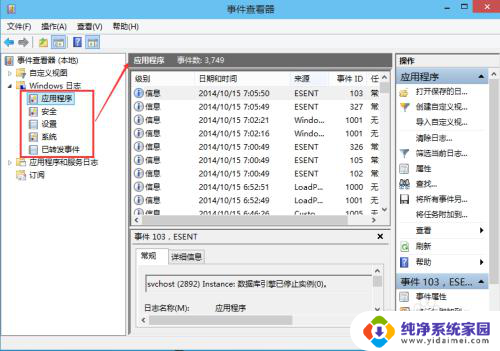
4.可以选择某一条系统日志点击右键,选择事件熟悉查看更详细的内容。如下图所示。
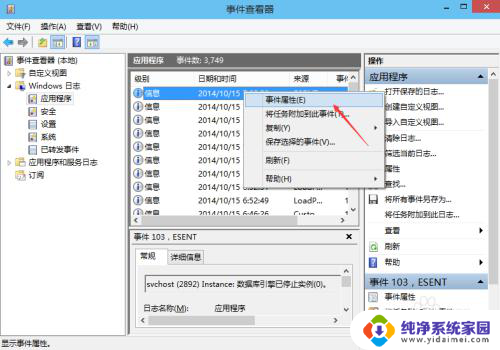
5.在打开的事件属性里,可以查看到详细的信息。点击复制可以把系统日志拷贝出去,如下图所示。
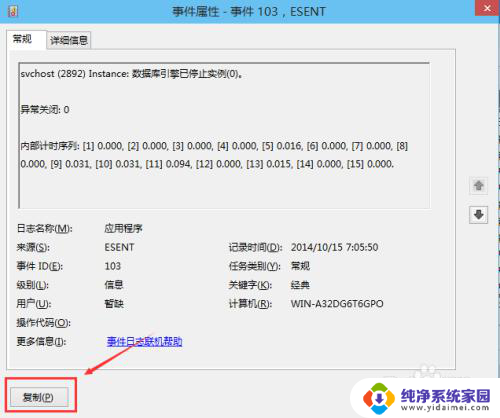
6.在事件查看器的右边栏可以对日志进行快捷键操作,如下图所示。
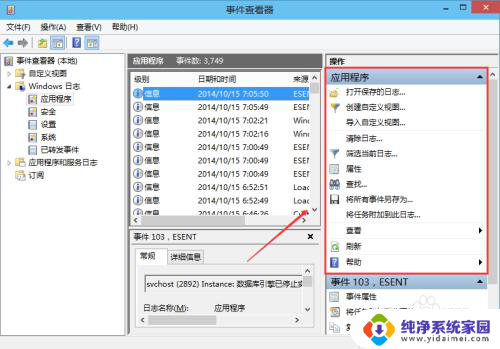
以上就是win10系统日志的全部内容,如果有任何疑问,请参考以上小编提供的步骤进行操作,希望这对大家有所帮助。